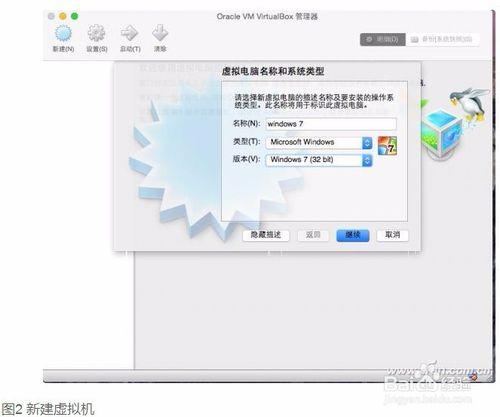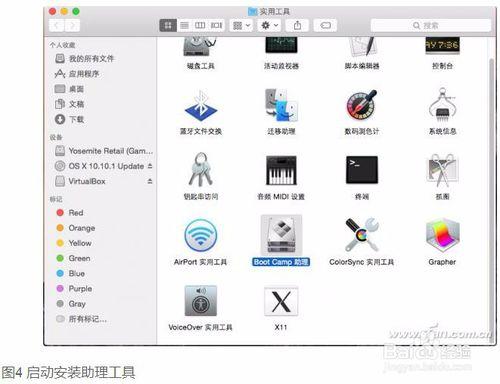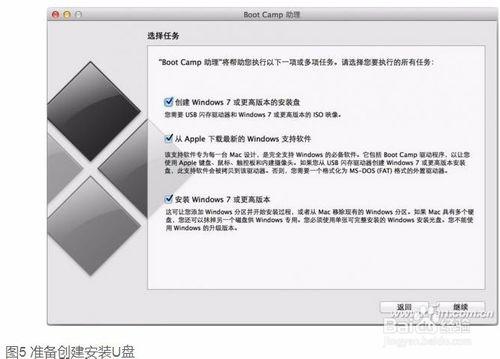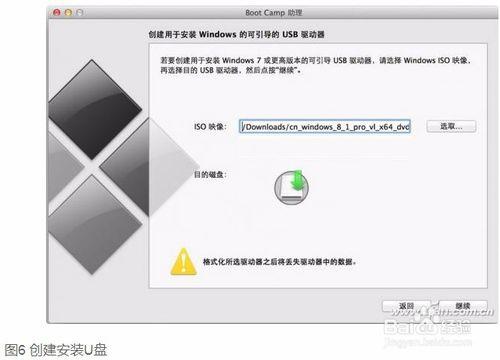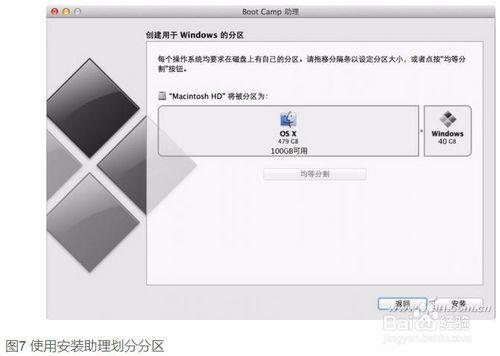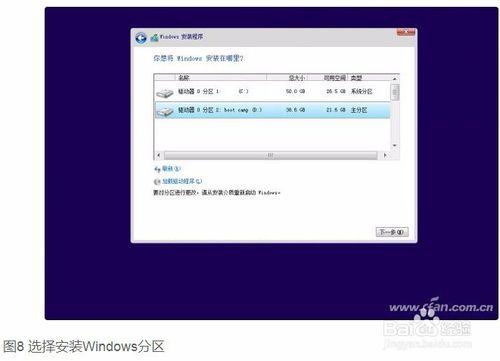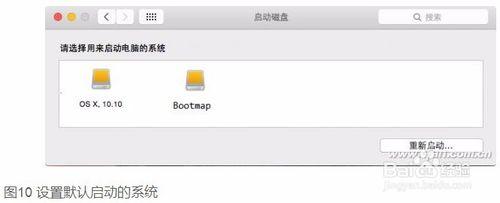現在的蘋果電腦硬體和普通PC一樣,而且Windows平臺下驅動也很豐富,因此在蘋果上安裝Windows反而要簡單得多。本文中,我們提供兩種方法在蘋果上安裝Windows,一個是使用虛擬機器安裝,一個是實機安裝。大家可以根據自己的實際情況選擇方案。
直接使用虛擬機器安裝Windows
因為蘋果電腦和Windows載入程式不同,對於只是需要在蘋果電腦上偶爾執行Windows程式的朋友,他們使用蘋果平臺上的虛擬機器進行安裝即可。比如上述介紹的Vbox虛擬機器就有For MAC的版本。
方法/步驟
首先在蘋果電腦上啟動瀏覽器到virtualbox.org下載Vbox,下載到的是一個.Dmg格式的可執行檔案,在Finder中開啟下載到的程式即可將其載入,然後在彈出的視窗中雙擊“vitrualbox.pkg”啟用安裝嚮導(圖1)。
啟動安裝嚮導後,剩餘的操作按照螢幕的提示一步步完成即可(安裝過程需要輸入管理員密碼)。接著啟動Finder,切換到“個人收藏→應用程式→Vbox”,啟動虛擬機器軟體後點擊“新建虛擬機器”,然後按提示選擇自己需要安裝的Windows系統(圖2)。
剩餘的操作和在Windows平臺下類似,準備好Windows 7安裝映象並載入到虛擬光碟機。這樣啟動虛擬機器後就可以開始Windows系統的安裝了。安裝完成後啟動虛擬機器即可在蘋果電腦中直接執行Windows系統了(圖3)。
實機安裝Windows 8
上述方法雖然簡單,但是虛擬機器執行畢竟會佔用系統資源,在很多時候執行起來不如實機執行流暢。對於動手能力較強的蘋果使用者,現在可以直接在實機上安裝Windows系統,並和蘋果系統組成雙系統。為了方便蘋果使用者安裝Windows系統,蘋果公司專門推出BootCamp工具。
在桌面上點選“前往→實用工具”,接著在開啟的視窗中雙擊執行“BootCamp助理”,啟動該助理工具(圖4)。
啟動助理工具後按照螢幕提示點選“繼續”,接著在開啟的視窗中按提示勾選所有的選項,同時準備好Windows 8的安裝檔案和安裝U盤(至少8GB),點選“繼續”(圖5)。
在開啟的視窗中,“ISO映象檔案”定位到本地Windows 8的安裝檔案儲存位置,“目的磁碟”選擇插入的U盤(注意:製作安裝U盤的過程中會格式化U盤,操作前請做好資料備份),點選“繼續”(圖6)。
完成安裝U盤的建立後開始為Widnows劃分空間,在開啟的分割磁碟視窗按提示移動分割條,劃分出合適的空間用於安裝Windows系統(圖7)。
完成硬碟的分割後,點選“安裝重啟”,這樣重啟後蘋果電腦會自動從U盤啟動,接下來的操作和普通PC的安裝是一樣的,這裡要注意的是在選擇“將Windows安裝到何處時”,這裡要選擇卷標為“BOOTCAMP”的分割槽,剩餘的操作按照螢幕的提示完成安裝即可(圖8)。
完成Windows的安裝後重啟,這樣在開機後就會出現圖形介面的MAC和Windows 8的多重啟動選單,按提示選擇Windows 8進入即可(圖9)。
進入Windows系統後完成驅動和應用程式的安裝,針對Windows 7、Windows 8系統,蘋果公司已經專門整合了相應的驅動包。只要到蘋果官網下載好BootCap 5中文包,下載後解壓直接執行其中的Setup.exe,然後選擇自己的蘋果型號進行安裝即可,這樣以後就可以在蘋果電腦上使用Windows 8系統了。
如果要切換回蘋果系統,只要重啟選擇MAC進入即可。當然,如果你覺得開機選擇啟動選單不便,進入蘋果系統後點擊“選單→系統偏好設定→啟動磁碟”,接著在開啟的磁碟卷視窗會看到蘋果分割槽和BOOTCAMP分割槽(安裝Windows分割槽),按提示選擇需要預設啟動的分割槽,點選“重新開機”即可(圖10)。
注意事項
小提示: 蘋果公司已經將助理工具升級到了BootCamp 5(支援安裝Windows 7、Windows 8系統) ,該助理工具只支援64位的系統。基本上大部分主流的蘋果電腦都可以升級到BootCamp 5,包括MacBook、MacMini、MacBook Pro、MacBook Air、iMac,一些2009年及之前的舊型號則不支援,因此如果你的蘋果電腦較舊,就不建議嘗試安裝Windows系統了。此外因為現在蘋果電腦均使用UEFI引導,所以這裡建議安裝64位的Windows 8系統。
因為系統的安裝總是有著這樣那樣不可預知的風險,所以在安裝系統前,一定要將重要檔案預先備份在安全的地方,然後再進行操作。另外,如果以後不想使用Windows系統了,同上啟動“BootCamp助理”,然選擇“建立或移除Windows分割槽”,按提示將上述劃分的Boot Camp分割槽移除即可完全解除安裝Windows系統了。